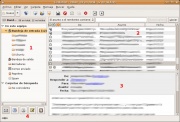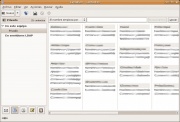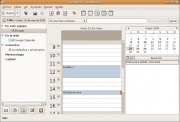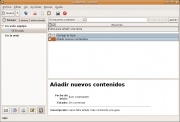Evolution
Contenido
Evolution es el cliente de correo electrónico que se instala en Ubuntu por defecto. Más que un cliente de correo es una completa herramienta de groupware que nos permite gestionar contactos, tareas, notas y calendarios. El programa Evolution lo puedes iniciar de tres maneras diferentes:
- A través del ícono del sobre del panel superior
- A través del menú Aplicaciones -> Oficina -> Evolution.
- Ejecutando el siguiente comando en una Terminal:
$ evolution
En la captura puede ver cuatro zonas diferenciadas.
- Zona 1: Árbol de las carpetas donde tenemos distribuido el correo.
- Zona 2: Lista de correos en una carpeta determinada. En este caso son los correos de la Bandeja de entrada.
- Zona 3: Visualiza el correo seleccionado de la lista anteriormente mencionada.
- Zona 4: Hay una serie de botones que permiten cambiar el modo de operación de Evolution. En la imagen está seleccionado el módulo de correo. Los siguientes botones son Contactos, Calendario, Notas, Tareas.
Componentes de Evolution
La Contactos permite almacenar las direcciones de nuestros contactos. Hay una multitud de datos que podemos asociar con un determinado contacto, incluso la foto. Es interesante saber que si apuntamos la fecha de nacimiento, el componente de Calendario nos mostrará el cumpleaños del contacto. Imprescindible para quedar bien con las amigas :)
En el Calendario podemos apuntar reuniones y eventos que necesitemos estar al tanto de ellos. Nos ofrece la posibilidad de avisarnos de la proximidad de un acontecimiento. Ahora que están de moda las aplicaciones web, podemos importar el contenido de calendarios online como Google Calendar.
Las Notas son una especie de Post-It digital donde recopilaremos información de todo tipo que luego podremos convertir en eventos del calendario. Están bien para apuntes rápidos de cosas que se nos van ocurriendo.
Cuando tengamos cosas que hacer lo mejor es apuntarlas en el componente de Tareas para que no se nos olviden y así poder llevar un control sobre ellas, viendo en que estado se encuentran.
El calendario del sistema está integrado con Evolution, de forma que nos mostrará las Tareas y Citas del día que seleccionemos.
Copia de seguridad
Por desgracia Evolution no proporciona una forma gráfica de hacer una copia de seguridad de los correos y la configuración, por lo que tendremos que recurrir a la línea de comandos. Lo que hay que hacer es lo siguiente en la cuenta de origen:
$ gconftool-2 --shutdown $ evolution --force-shutdown $ cd $HOME $ tar czf evolution-backup.tar.gz --exclude=.evolution/mail/imap .evolution .gnome2_private/Evolution $ gconftool-2 --dump /apps/evolution > evolution_setting.xml
Y en la cuenta de destino para restaurar la copia sería:
$ gconftool-2 --shutdown $ evolution --force-shutdown $ tar xzf evolution-backup.tar.gz $ gconftool-2 --unload evolution_setting.xml $ gconftool-2 --load evolution_setting.xml
| También existe una herramienta para exportar e importar los correos, configuración (cuentas de correo, contactos, calednario, etc.) de Evolution llamada Evolbck que puedes encontrar en Unofficial Evolution import/export utility. |
Activar la detección de Spam
Para hacer que Evolution detecte de forma más eficaz el correo basura se debe de instalar el paquete SpamAssassin.
Para hacer que SpamAssassin funcione al arrancar el ordenador en forma demonio se edita el archivo /etc/default/spamassassin; se debe localizar la siguiente linea:
# Change to one to enable spamd ENABLED=0
y modificarla, de tal manera que quede de la siguiente manera:
# Change to one to enable spamd ENABLED=1 </pre Ahora iniciamos el demonio: <pre> $ sudo /etc/init.d/spamassassin start
En las siguientes ocasiones arrancará de manera automática al iniciarse el sistema. Si Evolution está en ejecución también debe ser reiniciado.
Configuración POP de GMail
Primero deberás habilitar el acceso POP de tu cuenta Gmail, para esto lee ¿Cómo se habilita el acceso POP?, o un artículo más extenso acerca del Acceso POP en Gmail. Luego creas una cuenta en Evolution con la siguiente configuración:
- Recibiendo mensajes
- Tipo de servidor: POP
- Servidor: pop.gmail.com:995
- Usuario: tu_usuario@gmail.com
- Usar conexión segura: Encriptación SSL
- Tipo de autentificación: Contraseña
- Enviando correo
- Tipo de servidor: SMTP
- Servidor: smtp.gmail.com:465
- El servidor requiere autentificación: Marcado
- Usar conexión segura: Encriptación SSL
- Autentificación: PLAIN
- Usuario: tu_usuario@gmail.com
Integrar Google Calendar
Podemos usar Evolution para suscribirnos a nuestro calendario de Google. Desde una terminal escribimos:
$ /usr/lib/evolution-webcal/evolution-webcal URL_del_calendario
cambiando URL_del_calendario por la URL privada del calendario remoto. La URL privada de un calendario la puedes conseguir desde tu cuenta en Google Calendar, entrando a Configuración -> Calendarios y haciendo click sobre el calendario que queramos. Al final de la página aparece un botoncito verde con el texto "ICAL", que es un enlace con la dirección que nosotros buscamos. Click derecho sobre él y copiar dirección del enlace.
Ver también
Aplicaciones similares
Enlaces externos
- Artículo de la Wikipedia sobre Evolution (en español)
- Sitio web oficial de Evolution (en inglés)
- How-To: Import Thunderbird Emails to Evolution (en inglés)
- Unofficial Evolution import/export utility (en inglés)
- How To: fixing Evolution after home directory changed (Failed to append to mbox) (en inglés)